「Foveonと赤」フルカラー画像センサは「過ぎ去った未来なのか?」 #photo [写真]
結論から先に書きます。
Foveonは赤が飽和し易いです。
SD1Merrillで撮影する場合は「露出補正−1」を基本にRAWで撮影して現像で明るく仕上げた方が良い。
これは先日試し撮りした花の写真です。(露出補正±0)

撮って出しは見るもおぞましい写真でした・・・
SIGMAPhotoProでMAX頑張って現像してみましたがコレが限界でした。
赤い部分が潰れてしまっていますし、なぜか白飛びしている部分がありますよね。
これはたぶん同じ花を後日露出補正−1で撮影した写真です。

赤部分が潰れていないですし謎の白飛びもありませんね。
え?全体的に暗い仕上がりじゃないか?
コレ以上明るくすると赤い部分が飽和して潰れてしまうんです。
SIGMAPhotoProと私の腕ではこれが限界です。
日陰に咲いていた花なんで。
これは同じ花を露出補正−2で撮影した写真です。

基本的に露出補正−1で撮影した写真と違いは無いですね。
ただSIGMAPhotoProでは「X3 Fill Light」を+2までしか上げられないのでさらに暗い仕上がりになってしまっています。
この実験からSD1Merrillで撮影する場合は「露出補正−1を基本に撮影して現像で明るさを調整するのが良い。」という結論に達しました。
Foveonは感度が高いらしく露出補正−1位なら少なくとも昼間の撮影では黒つぶれする事は少ないです。
影になっている部分を撮影しても現像で明るくするとちゃんと形が復元されたりします。
以下に、露出補正−1で撮影した赤い被写体の写真を列挙します。
SD1Merrillで赤い被写体を撮影するとどうしてもこういう仕上がりにするしかないという例だと思って見てください。
上の例は日陰に咲いていた花だったので暗い仕上がりになってしまいましたが、日向に咲いている花なら露出補正−1で撮影しても明るく仕上げられるという事がわかっていただけると思います。








ただし赤い被写体ならすべて駄目という訳ではなくて、以下に示す写真は普通に撮影して普通に現像するだけで普通の色が出ました。




これらがなんで普通に撮影できたのか?
「赤色成分が一定量を超えると画像センサが指数関数的に反応してしまうのかもしれない?」と思っています。
あるいは「カメラの測光アルゴリズムに問題があるのかも?」とも思っています。
ただしいずれにしても露出補正−1でRAW撮りしておけば現像でなんとかなるので最悪の事態は避ける事ができます。
SD1Merrill(と言うよりFoveon)は癖の強いカメラです。
ですが左ペインのPHOTOHITOのブログパーツの水仙の写真は立体感があって素晴らしい写真になっていると思います。
コツを掴んで撮影していれば普通に撮れて時にホームランを出してくれる楽しいカメラだと思います。
正直一台目の一眼レフカメラとしてはオススメできません。
ですが、二台目としては・・・面白い選択だと思います。
ただ・・・SD1Merrillを使っていると・・・ロータリーエンジンを思い出してしまいます。
その理論は素晴らしく未来のエンジンと思われたロータリーエンジン。
ただし製品化できたのは日本のマツダ一社のみ。
開発は遅々として進まず。
多ローター化によりパワーを出すことも難しく燃費性能も悪い・・・
SIGMA一社の開発で高感度性能等が低く癖の強いFoveonはロータリーエンジン・・・そんな気がします。
一方ベイヤー配列方式の画像センサはレシプロエンジンでしょうか?
理論上は過渡的なエンジンと思われたレシプロエンジン。
しかし各社力を入れて開発し多シリンダー化でパワーを出すこともできるようになったし、省燃費性能も上がりました。
各社力を入れて開発し高画素化し高感度性能も飛躍的な進歩を遂げ35mmフルサイズや中判のセンサも存在するベイヤー配列方式の画像センサはレシプロエンジン・・・そんな気がします。
車の世界では100年に渡ってレシプロエンジンの時代が続いたようにデジタルカメラでも暫くはベイヤー配列方式の画像センサの時代が続く。
そんな気がしています。
そして今、車の世界ではHYBRIDエンジンや電気自動車、燃料電池車が出てきたように・・・
ロータリーエンジンは機械遺産として登録されたように・・・
いつの日かベイヤー配列方式の画像センサの時代が終わる時、取って代わるのはFoveonでは無い。
そんな気がしています。
まあ、だからなんだって話なんですが。(笑)
車は維持費が必要なのでロータリーエンジンの車を所有する事はできませんでしたが、デジタル一眼レフカメラは維持費不要ですからね。
あえて言えば防湿庫の電気代か防湿ボックスの防湿剤代位かな?
なので二代目のデジタル一眼レフカメラとしてFoveonという歴史を体験しておくのは良い経験だと思いますよ。
楽しいカメラだし。(笑)
2012年4月1日追記:
今日α900で赤い花を撮影現像してみたらやっぱり赤が飽和し易くて難しかったです・・・
程度の差こそ有れデジカメで赤って鬼門なんですね。
Foveonは赤が飽和し易いです。
SD1Merrillで撮影する場合は「露出補正−1」を基本にRAWで撮影して現像で明るく仕上げた方が良い。
これは先日試し撮りした花の写真です。(露出補正±0)

撮って出しは見るもおぞましい写真でした・・・
SIGMAPhotoProでMAX頑張って現像してみましたがコレが限界でした。
赤い部分が潰れてしまっていますし、なぜか白飛びしている部分がありますよね。
これはたぶん同じ花を後日露出補正−1で撮影した写真です。

赤部分が潰れていないですし謎の白飛びもありませんね。
え?全体的に暗い仕上がりじゃないか?
コレ以上明るくすると赤い部分が飽和して潰れてしまうんです。
SIGMAPhotoProと私の腕ではこれが限界です。
日陰に咲いていた花なんで。
これは同じ花を露出補正−2で撮影した写真です。

基本的に露出補正−1で撮影した写真と違いは無いですね。
ただSIGMAPhotoProでは「X3 Fill Light」を+2までしか上げられないのでさらに暗い仕上がりになってしまっています。
この実験からSD1Merrillで撮影する場合は「露出補正−1を基本に撮影して現像で明るさを調整するのが良い。」という結論に達しました。
Foveonは感度が高いらしく露出補正−1位なら少なくとも昼間の撮影では黒つぶれする事は少ないです。
影になっている部分を撮影しても現像で明るくするとちゃんと形が復元されたりします。
以下に、露出補正−1で撮影した赤い被写体の写真を列挙します。
SD1Merrillで赤い被写体を撮影するとどうしてもこういう仕上がりにするしかないという例だと思って見てください。
上の例は日陰に咲いていた花だったので暗い仕上がりになってしまいましたが、日向に咲いている花なら露出補正−1で撮影しても明るく仕上げられるという事がわかっていただけると思います。








ただし赤い被写体ならすべて駄目という訳ではなくて、以下に示す写真は普通に撮影して普通に現像するだけで普通の色が出ました。




これらがなんで普通に撮影できたのか?
「赤色成分が一定量を超えると画像センサが指数関数的に反応してしまうのかもしれない?」と思っています。
あるいは「カメラの測光アルゴリズムに問題があるのかも?」とも思っています。
ただしいずれにしても露出補正−1でRAW撮りしておけば現像でなんとかなるので最悪の事態は避ける事ができます。
SD1Merrill(と言うよりFoveon)は癖の強いカメラです。
ですが左ペインのPHOTOHITOのブログパーツの水仙の写真は立体感があって素晴らしい写真になっていると思います。
コツを掴んで撮影していれば普通に撮れて時にホームランを出してくれる楽しいカメラだと思います。
正直一台目の一眼レフカメラとしてはオススメできません。
ですが、二台目としては・・・面白い選択だと思います。
ただ・・・SD1Merrillを使っていると・・・ロータリーエンジンを思い出してしまいます。
その理論は素晴らしく未来のエンジンと思われたロータリーエンジン。
ただし製品化できたのは日本のマツダ一社のみ。
開発は遅々として進まず。
多ローター化によりパワーを出すことも難しく燃費性能も悪い・・・
SIGMA一社の開発で高感度性能等が低く癖の強いFoveonはロータリーエンジン・・・そんな気がします。
一方ベイヤー配列方式の画像センサはレシプロエンジンでしょうか?
理論上は過渡的なエンジンと思われたレシプロエンジン。
しかし各社力を入れて開発し多シリンダー化でパワーを出すこともできるようになったし、省燃費性能も上がりました。
各社力を入れて開発し高画素化し高感度性能も飛躍的な進歩を遂げ35mmフルサイズや中判のセンサも存在するベイヤー配列方式の画像センサはレシプロエンジン・・・そんな気がします。
車の世界では100年に渡ってレシプロエンジンの時代が続いたようにデジタルカメラでも暫くはベイヤー配列方式の画像センサの時代が続く。
そんな気がしています。
そして今、車の世界ではHYBRIDエンジンや電気自動車、燃料電池車が出てきたように・・・
ロータリーエンジンは機械遺産として登録されたように・・・
いつの日かベイヤー配列方式の画像センサの時代が終わる時、取って代わるのはFoveonでは無い。
そんな気がしています。
まあ、だからなんだって話なんですが。(笑)
車は維持費が必要なのでロータリーエンジンの車を所有する事はできませんでしたが、デジタル一眼レフカメラは維持費不要ですからね。
あえて言えば防湿庫の電気代か防湿ボックスの防湿剤代位かな?
なので二代目のデジタル一眼レフカメラとしてFoveonという歴史を体験しておくのは良い経験だと思いますよ。
楽しいカメラだし。(笑)
2012年4月1日追記:
今日α900で赤い花を撮影現像してみたらやっぱり赤が飽和し易くて難しかったです・・・
程度の差こそ有れデジカメで赤って鬼門なんですね。
Fotolia辞めました。 #Photo [写真]
私は今までフォトストックサービスとして以下の二つに投稿していました。
ですが、Fotoliaへの投稿を辞めました。
アカウントも削除してもらいました。
理由は・・・「心が折れた。」というのが正直な気持ちです。
Fotoliaは外国の企業だけにボケを理解してくれないのです。
こちらが綺麗なボケ味を出したつもりでも「ピントが合っていません。」という理由で不採用になるのです。(涙)
300枚以上審査に出しましたが採用されたのは11枚・・・
しかも、自信がある写真をバッサバッサと切り捨てられ、採用されたのは「これは採用されないだろうけど一応審査に出しておくか」といった作品です。
「えっそれが採用されちゃうの?」って感じで採用された11枚のほとんどは不本意な作品でした。
正直精神的にダメージが大きくて続けて行くデメリットが大き過ぎます・・・
それと比べてPIXTAは日本の会社だけにボケも理解してくれます。
STFで撮影した作品の採用率が特に高いです。
現在採用枚数70枚。

採用不採用になった作品もその理由は納得のいくもので精神衛生上も良いです。
まだ一枚も売れて無いですけど・・・(汗)
っと言う訳で今後はフォトストックサービスはPIXTA一本に絞って行くつもりです。
フォトストックには向かないけど自信のある作品はαcafeやPHOTOHITOで公開して行くつもりです。
まあ、どうでも良い話ですよね。
そんな訳でブログの左ペインにあったFotoliaへのリンクは削除しました。
その変わりPHOTOHITOのブログパーツを増やしています。
以上、ご報告です。
これからフォトストックサービスを始めてみようという人はまずはPIXTAから始めてみる事をオススメします。
パンフォーカスで撮る作風の人はFotoliaも良いかもしれないですが・・・

ですが、Fotoliaへの投稿を辞めました。
アカウントも削除してもらいました。
理由は・・・「心が折れた。」というのが正直な気持ちです。
Fotoliaは外国の企業だけにボケを理解してくれないのです。
こちらが綺麗なボケ味を出したつもりでも「ピントが合っていません。」という理由で不採用になるのです。(涙)
300枚以上審査に出しましたが採用されたのは11枚・・・
しかも、自信がある写真をバッサバッサと切り捨てられ、採用されたのは「これは採用されないだろうけど一応審査に出しておくか」といった作品です。
「えっそれが採用されちゃうの?」って感じで採用された11枚のほとんどは不本意な作品でした。
正直精神的にダメージが大きくて続けて行くデメリットが大き過ぎます・・・
それと比べてPIXTAは日本の会社だけにボケも理解してくれます。
STFで撮影した作品の採用率が特に高いです。
現在採用枚数70枚。
採用不採用になった作品もその理由は納得のいくもので精神衛生上も良いです。
まだ一枚も売れて無いですけど・・・(汗)
っと言う訳で今後はフォトストックサービスはPIXTA一本に絞って行くつもりです。
フォトストックには向かないけど自信のある作品はαcafeやPHOTOHITOで公開して行くつもりです。
まあ、どうでも良い話ですよね。
そんな訳でブログの左ペインにあったFotoliaへのリンクは削除しました。
その変わりPHOTOHITOのブログパーツを増やしています。
以上、ご報告です。
これからフォトストックサービスを始めてみようという人はまずはPIXTAから始めてみる事をオススメします。
パンフォーカスで撮る作風の人はFotoliaも良いかもしれないですが・・・
今月もblogramのカテゴリマイスターになれました。 [IT]
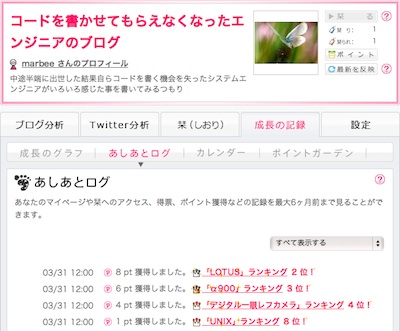
- 「LOTUS」ランキング 2 位!
- 「α900」ランキング 3 位!
- 「デジタル一眼レフカメラ」ランキング 4 位!
- 「UNIX」ランキング 8 位!
「LOTUS」ランキング 2 位はなんか罪悪感を感じますねぇ。(笑)
それ以外は順当な所かな?
これもご訪問くださる皆さんのおかげですね。
ありがとうございます。
これからもよろしくお願いします。
カテゴリ一覧を見てみましたが「SIGMA」や「SD1Merrill」というカテゴリは無いようです。
先程問い合わせフォームを使ってカテゴリ作成の提案を送ってしまいました!!(笑)
どうなるかな?
TimeMachine用ハードディスク新調しました。 [IT]
もう少し待っていればもっと安くなると思うけど・・・写真のRAWファイルでディスクがパンクするのに怯えながら暮らすのが嫌になったので新調しちゃいました。
SD1Merrillを買った時のポイントを使えばお金払わないで手に入れられるし。
ちなみに今回選んだのはコレです。
なぜかSo-netブログのAmazon検索では出てこないのでAmazonのサイトからリンク作りました・・・(笑)
I/Oデータのカクうすって奴です。
容量は1TB。
iMacはUSB3.0に対応していないしTimeMachine用ディスクには読書速度はそれほど重要では無いのでUSB2.0にしか対応していない安い方です。
相変わらずディスクの電源をOnOffするのが面倒なのでバスパワードなポータブルハードディスクです。(笑)
ちなみに前に使っていた奴(500GB)と比べると、よりコンパクトかつスタイリッシュになってますね。

左が新しいディスク。右が古いディスクです。
重ねるとこんな感じ。

結構薄くなってますね。(笑)
動作音は相変わらず聞き取れないです。素晴らしい!!
ちなみに設定方法ですが
これでしばらくは安心ですね。
地震が来てもこのディスクだけ引き抜いて持って逃げればMacを失っても新しいMacで以前の環境が復活可能です。
私のiMacはシステムトレードにも使っているし写真の現像管理にも使っているので環境を失うと痛すぎます。
さてこのディスクが危なくなる頃には・・・新しい内蔵ディスクの容量はさらに大きいiMacに買い換えていてポータブルハードディスクもさらに大容量の物が安価に手に入るのか?
それともThunderbolt接続のディスクアレイに手を出しているのか・・・
まあ未来の事は予想しないのがシステムトレーダーの信条。
その時はその時だぁ。(笑)
SD1Merrillを買った時のポイントを使えばお金払わないで手に入れられるし。
ちなみに今回選んだのはコレです。
なぜかSo-netブログのAmazon検索では出てこないのでAmazonのサイトからリンク作りました・・・(笑)
I/Oデータのカクうすって奴です。
容量は1TB。
iMacはUSB3.0に対応していないしTimeMachine用ディスクには読書速度はそれほど重要では無いのでUSB2.0にしか対応していない安い方です。
相変わらずディスクの電源をOnOffするのが面倒なのでバスパワードなポータブルハードディスクです。(笑)
ちなみに前に使っていた奴(500GB)と比べると、よりコンパクトかつスタイリッシュになってますね。

左が新しいディスク。右が古いディスクです。
重ねるとこんな感じ。

結構薄くなってますね。(笑)
動作音は相変わらず聞き取れないです。素晴らしい!!
ちなみに設定方法ですが
- 古いディスクを抜いて新しいディスクを繋いでMacの電源をON
- するとこんなウィンドウが出てくると思います。「Time Machineを設定」をクリックしてください。
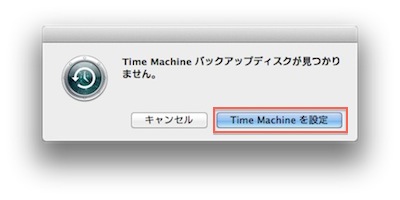
出てこない場合はDockのTimeMachineのアイコンをクリックすれば出てくると思います。 - TimeMachineの設定画面が出て来ます。
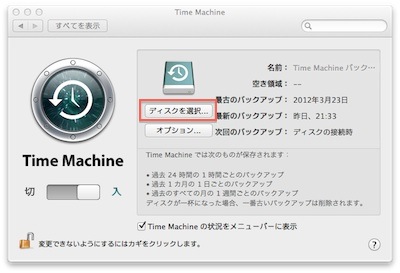
「ディスクを選択」をクリックしてください。 - ディスクの選択画面が出てきます。
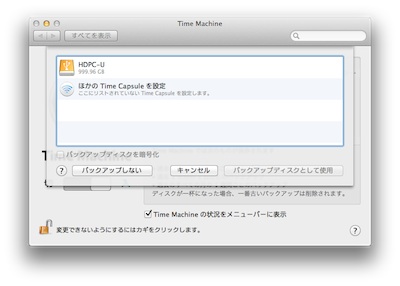
- 新しいディスクをクリックして選択し、「バックアップディスクとして使用」をクリックしてください。
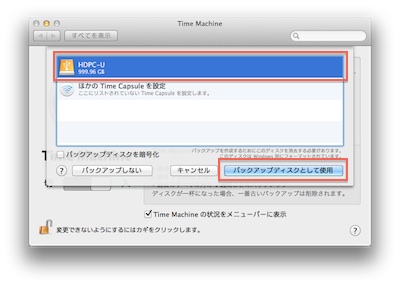
- 以下に示すウィンドウが開きます。ちょっと怖い文章が書いてありますが勇気を振り絞って「消去」の方をクリックしてください。
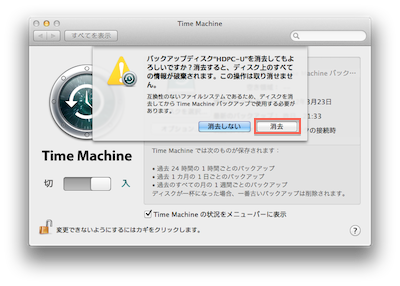
- 以下に示すようにディスクのフォーマットが始まります。
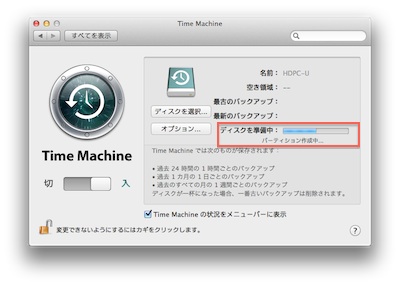
- 以下に示すウィンドウが出てくればOKです。後はひたすら待ちましょう。私のiMacは8時間必要なようですね。寝るまでには終わりそうだな。(笑)
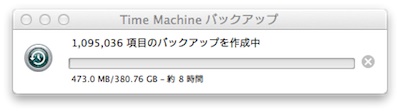
これでしばらくは安心ですね。
地震が来てもこのディスクだけ引き抜いて持って逃げればMacを失っても新しいMacで以前の環境が復活可能です。
私のiMacはシステムトレードにも使っているし写真の現像管理にも使っているので環境を失うと痛すぎます。
さてこのディスクが危なくなる頃には・・・新しい内蔵ディスクの容量はさらに大きいiMacに買い換えていてポータブルハードディスクもさらに大容量の物が安価に手に入るのか?
それともThunderbolt接続のディスクアレイに手を出しているのか・・・
まあ未来の事は予想しないのがシステムトレーダーの信条。
その時はその時だぁ。(笑)






